
چگونه از حملات DDOS در وردپرس جلوگیری کنیم؟
سپتامبر 13, 2020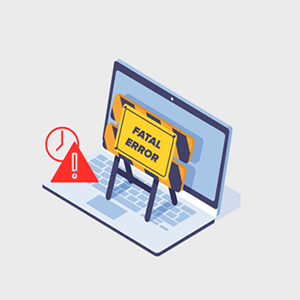
آموزش افزایش PHP Time Limit در وردپرس
سپتامبر 23, 2020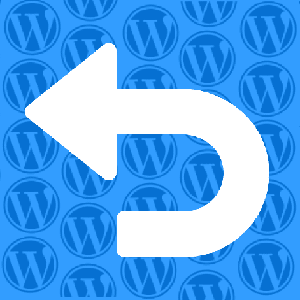
چگونه می توان وردپرس را به نسخه قبلی آن برگرداند؟
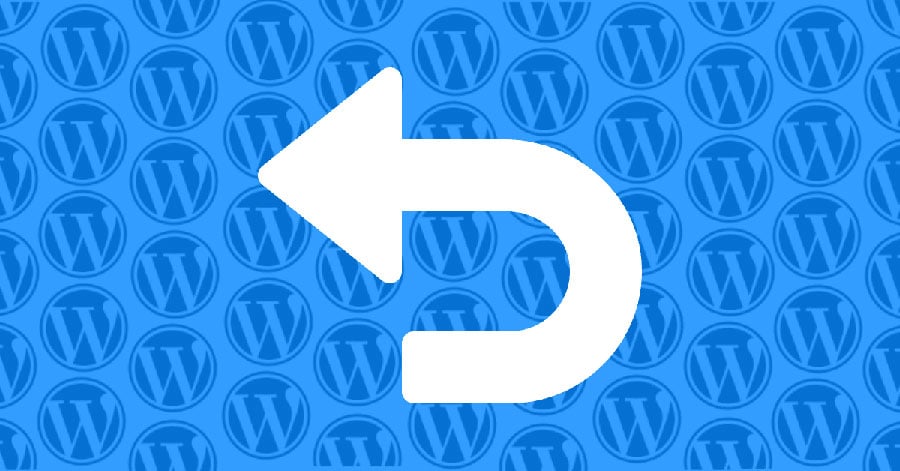
آیا تا به حال بعد از به روز رسانی سایت خود به جدیدترین نسخه وردپرس، با مشکلات زیادی رو به رو شده اید؟ گاهی ممکن است پلاگین و یا قالب فعلی سایت شما با این آپدیت سازگار نباشد. گاهی اوقات نیز خود نسخه جدید وردپرس باگ هایی دارد. به هر حال، یکی از سریع ترین راه حل ها برای بازگشت سایت به حالت عادی، برگرداندن آن به نسخه قبلی است.
ممکن است به دلیل مشکلات ناسازگاری با نسخه های جدید، نخواهید قالب ها و یا افزونه های سایت وردپرس خود را به روز رسانی کنید. اما از طرفی، نسخه های جدید همیشه ویژگی ها و قابلیت های جدیدی را ارائه می کنند که نمی توان نادیده گرفت. پیشنهاد ما این است، قبل از بازگردانی وردپرس به نسخه پیشین، بررسی کنید که آیا یک افزونه باعث ایجاد اختلال در بروز رسانی سایت شما می شود. اگر اینگونه باشد، می توانید آن را غیرفعال کرده تا به روزرسانی سایت انجام شود. اما اگر مشکل از قالب سایت باشد، داستان کاملاً متفاوت است. آن زمان است که باید به فکر بازگردانی سایت خود به نسخه قبلی وردپرس باشید.
قبل از بازگردانی سایت به نسخه قبلی، توصیه می کنیم حتماً از سایت خود بکاپ تهیه کنید. تعداد زیادی افزونه بک آپ گیری برای وردپرس وجود دارد که می توانید آن ها را در اینجا مشاهده کنید. علاوه بر آن، از طریق کنترل پنل هاست هم می توانید از سایت خود بکاپ بگیرید.
برای دانگرید کردن سایت وردپرسی خود، در ابتدا به نسخه های قبلی وردپرس نیاز دارید که می توانید آن ها را در این لینک پیدا و دانلود کنید. لازم به ذکر است که شما کافیست وردپرس را تنها به نسخه پیشین آن برگردانید و به فکر برگشتن به نسخه 1.1 نباشید. زیرا برخی از نسخه های قدیمی وردپرس دارای مشکلات امنیتی هستند که می تواند سایت شما را در معرض خطر قرار دهند.
در ادامه ما به آموزش مرحله به مرحله نحوه بازگردانی وردپرس به نسخه قدیمی تر به دو روش دستی و با استفاده از پلاگین می پردازیم. پس با ما همراه باشید.
آموزش بازگردانی وردپرس به نسخه قبلی به صورت دستی
مرحله 1: همه افزونه های خود را غیرفعال کنید
پس از گرفتن بکاپ از سایت خود و دانلود نسخه وردپرسی که می خواهید به آن برگردید، می توانید downgrade کردن وردپرس را شروع کنید. ابتدا وارد داشبورد وردپرس شده و تمامی افزونه های خود را غیر فعال کنید.
مرحله 2: از وردپرس خارج شوید
بعد از غیرفعال شدن تمام افزونه ها، از وردپرس خارج شوید.
مرحله 3: وارد کنترل پنل هاست خود شوید
با استفاده از اطلاعاتی که از شرکت هاستیگ خود دریافت کرده اید، وارد کنترل پنل هاست سایت خود شوید. همچنین می توانید با استفاده از FTP فایل های موجود در هاست سایت را مشاهده و مدیریت کنید.
مرحله 4: پوشه های WP-Admin و WP-Includes را حذف کنید
پوشه های WP-Admin و WP-Includes را از روی هاست پاک کنید. اما با پوشه wp-content کاری نداشته باشید. می توانید تمام پرونده های دیگر را نیز به حال خود بگذارید زیرا در مرحله بعدی آن ها را بازنویسی خواهید کرد.
مرحله 5: فایل های نسخه قبلی وردپرس را به سایت خود منتقل کنید
از پوشه نسخه قبلی وردپرس که در مرحله 1 آن را دانلود کردید، همه پوشه ها و فایل ها به جز پوشه wp-content را به هاست خود منتقل کنید. پس از انتقال تمام پرونده ها، بازگردانی سایت شما به نسخه قبلی وردپرس با موفقیت انجام می شود.
مرحله 6: پایگاه داده وردپرس خود را به روز رسانی کنید
وارد داشبورد وردپرسد شوید. از شما خواسته می شود پایگاه داده وردپرس خود را به روز کنید. بر روی “به روز رسانی پایگاه داده وردپرس” کلیک کنید و سپس برای ورود به سایت بر روی ادامه کلیک کنید.
پس از ورود به سیستم، نسخه وردپرسی که به آن برگشته اید، اجرا می شود.
بازگردانی وردپرس به نسخه قبلی با استفاده از پلاگین
وردپرس چندین افزونه برای دانگرید کردن به نسخه های قدیمی تر دارد. در ادامه با یک پلاگین برای بازگردانی وردپرس به نسخه قبلی آن آشنا می شوید.
افزونه WP Downgrade
استفاده از افزونه WP Downgrade روشی کاملاً قابل اعتماد برای بازگرداندن وردپرس به نسخه قبلی است. برای استفاده از این پلاگین، باید مراحل زیر را طی کنید.
1 – ابندا در پیشخوان وردپرس خود، به منوی افزونه ها، و سپس به بخش افزودن بروید.
2 – WP Downgrade را جستجو و نصب نمایید.
3 – بعد از نصب و فعالسازی این پلاگین، در بخش تنظیمات، زیر منو WP Downgrade را انتخاب کنید.
4 – در این مرحله باید نسخه وردپرس مورد نظر خود را پیدا و آن را در تنظیمات افزونه WP Downgrade تایپ کنید.
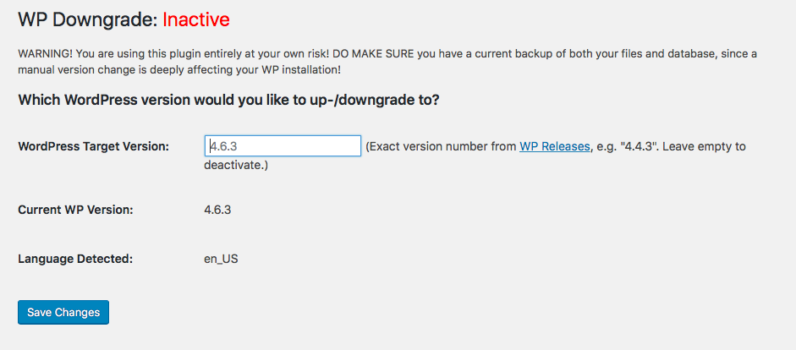
5 – سپس بر روی دکمه “ذخیره تغییرات” یا “Save Changes” کلیک کنید تا نصب نسخه قبلی وردپرس انجام شود.
6 – اکنون در پیشخوان بر روی زیرمنوی “به روز رسانی ها” کلیک کرده و در این صفحه بر روی “راه اندازی مجدد” کلیک کنید تا عملیان دانگرید کردن وردپرس با موفقیت انجام شود.
امیدواریم این آموزش به شما در دانگرید کردن وردپرس کمک کرده باشد. در صورت بروز هرگونه سوال و یا ابهام، می توانید از طریق تکمیل فرم زیر آن را با کارشناسان ما در میان بگذارید.

سیمین جلیلی جو
Latest posts by سیمین جلیلی جو (see all)
- افزایش سرعت سایت های وردپرسی با سرویس جدید کلودفلر - اکتبر 5, 2020
- هک دستگاه قهوه ساز توسط یک متخصص حوزه امنیت - اکتبر 4, 2020
- آموزش ساخت و اشتراک گذاری فیلترهای اینستاگرام - اکتبر 4, 2020
- حملات سایبری به سیستم های ده ها بیمارستان در آمریکا - سپتامبر 30, 2020
- تبلیغات ریتارگتینگ چیست و چه تفاوتی با ریمارکتینگ دارد؟ - سپتامبر 29, 2020




